GeoPlanner 方案是规划过程中可供考虑的单一、唯一的替代方案。方案包括导入或草绘到组织中托管要素图层的要素。GeoPlanner 工程至少包含一个方案,且通常包含由各团队成员创建的多个方案。所有与工程相关联的方案都具有相同的图层结构和符号集,且所有方案都对工程团队成员可见。
该文档说明了如何使用方案以及如何理解方案在 GeoPlanner 中的功能。
创建新方案
新建工程时,系统将自动创建名为方案 A 的默认方案,该方案将被设置为活动方案。活动方案即作为第一个项目显示在内容窗格中。所有导入或草绘到方案中的要素都受工程 ID 和方案 ID 的内部追踪。
如果您是工程所有者或具备工程的访问权限,则可以在工程内创建新的方案。方案含有标题、摘要、说明和标签。
- 在应用程序的左上角,单击方案下拉菜单并选择创建。
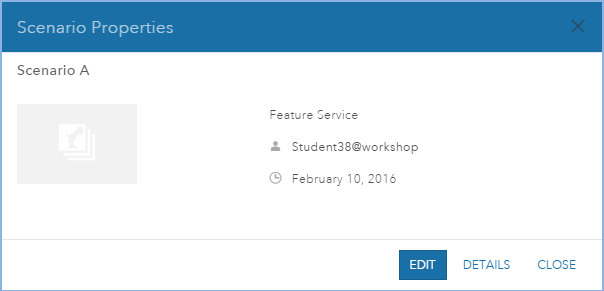
- 键入新方案的标题、摘要、说明和标签。
- 单击创建。创建工程时,将使用与选定要素模板相同的模板创建新的方案,且该方案将成为活动方案。
打开现有方案
可通过应用程序左上角的方案下拉菜单访问方案。所有工程团队成员都可以打开与工程相关联的任意方案。
- 在应用程序的左上角,单击方案下拉菜单并选择打开。
- 单击要打开的方案旁边的打开。
所选方案显示在地图上并成为活动方案。
编辑方案属性
可更改方案标题、摘要、说明和标签,以帮助您的团队成员更好地理解方案的特征。
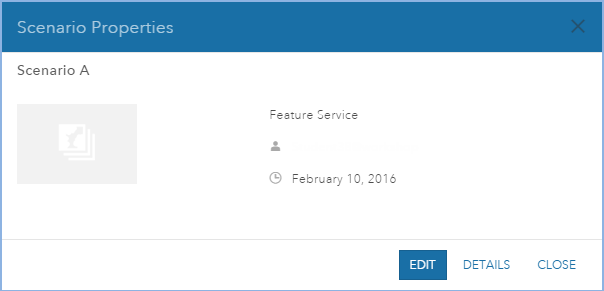
- 在应用程序的左上角,单击方案下拉菜单,然后单击齿轮图标。
- 在方案属性窗口中,单击编辑。
- 更改方案的标题、摘要、说明和标签。
- 单击保存。
注:
如果取消选中模板要素图层的编辑者只可更新和删除他们添加的要素选项,则所有工程团队成员都可以编辑与工程相关联的任意方案。但如果选中此选项,则只有创建方案的用户可对其进行编辑,其他用户将无法使用方案属性窗口中的编辑按钮。有关设置模板要素服务的详细信息,请参阅要素服务属性。
删除方案
方案可从当前工程中移除,或作为项目从组织中移除。移除方案时,方案将从当前工程中移除,但之后仍可以再次打开。删除方案时,该方案项目以及其中的所有要素都将从您的组织中永久删除。工程成员可移除任意方案,但仅可删除他们创建的方案。
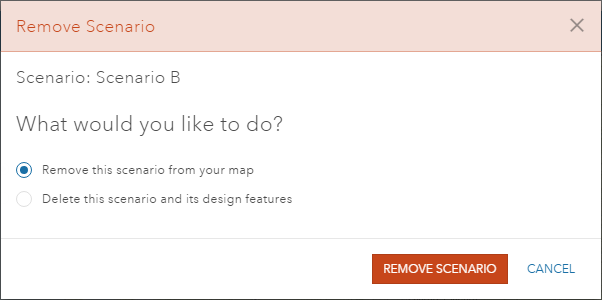
- 在应用程序的左上角,单击方案下拉菜单,然后单击垃圾桶图标。
- 选择下列操作之一:
- 单击从地图中移除此方案以移除但不删除方案。您可随时重新添加该方案。
- 单击删除此方案及其设计要素以永久删除该方案及其包含的全部数据。
注:
只有方案创建者或组织管理员可以使用删除此方案及其设计要素选项。如果您不是方案创建者或管理员,则无法在移除方案窗口中看到此选项。
设置活动方案
GeoPlanner 允许您在一个工程中打开多个方案。但一次只能有一个活动方案。所有草绘、分析和评估工具都可以在活动方案上使用。因此,知晓哪个方案是活动方案并进行正确设置十分重要。
- 在应用程序的左上角,单击方案下拉菜单并选择其他方案。
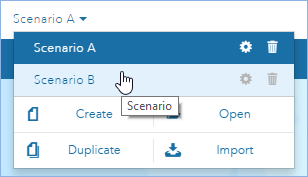
复制方案
复制工具可用于将所有与活动方案相关联的要素复制到具有不同名称的新方案中。如果您希望在工作的不同阶段保存方案并保留不同的设计版本,此工具十分有用。所有要素几何和属性(不包括附件)都将复制到新的方案中。
- 在应用程序的左上角,单击方案下拉菜单,然后单击复制。
- 在复制方案窗口中键入新方案的标题、摘要、说明和标签。方案的名称必须唯一,且不会复制附件。
- 单击保存。
与当前方案相关联的要素将被复制到新方案中。新方案现已成为活动方案。